如何使用必剪这款软件来实现电脑录屏
1、打开必剪软件

2、点击录屏

3、点击更多设置

4、可以设置文件路径和帧率等信息

5、点击开始录制
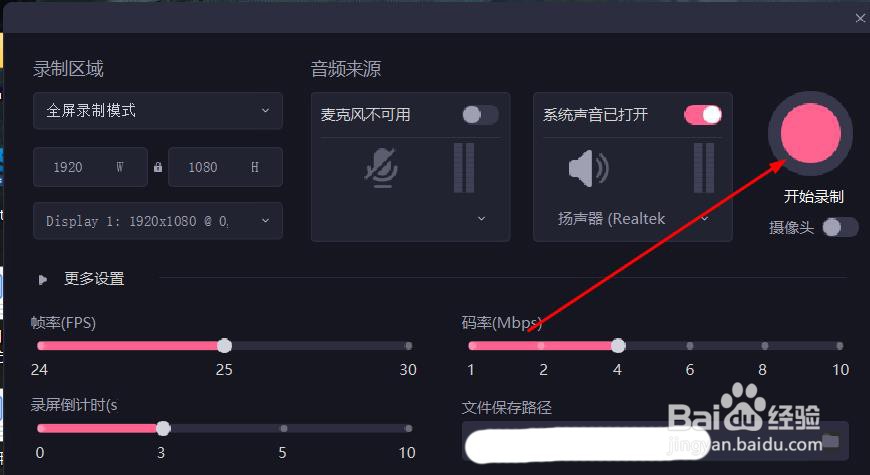
6、录制完成后点击任务栏上的角号标志

7、在弹出菜单中双击红色圆点标志

8、在桌面弹出窗口中点击红色停止按键

9、在软件主界面点击加号 把录制的素材添加到时间轴上

10、点击导出
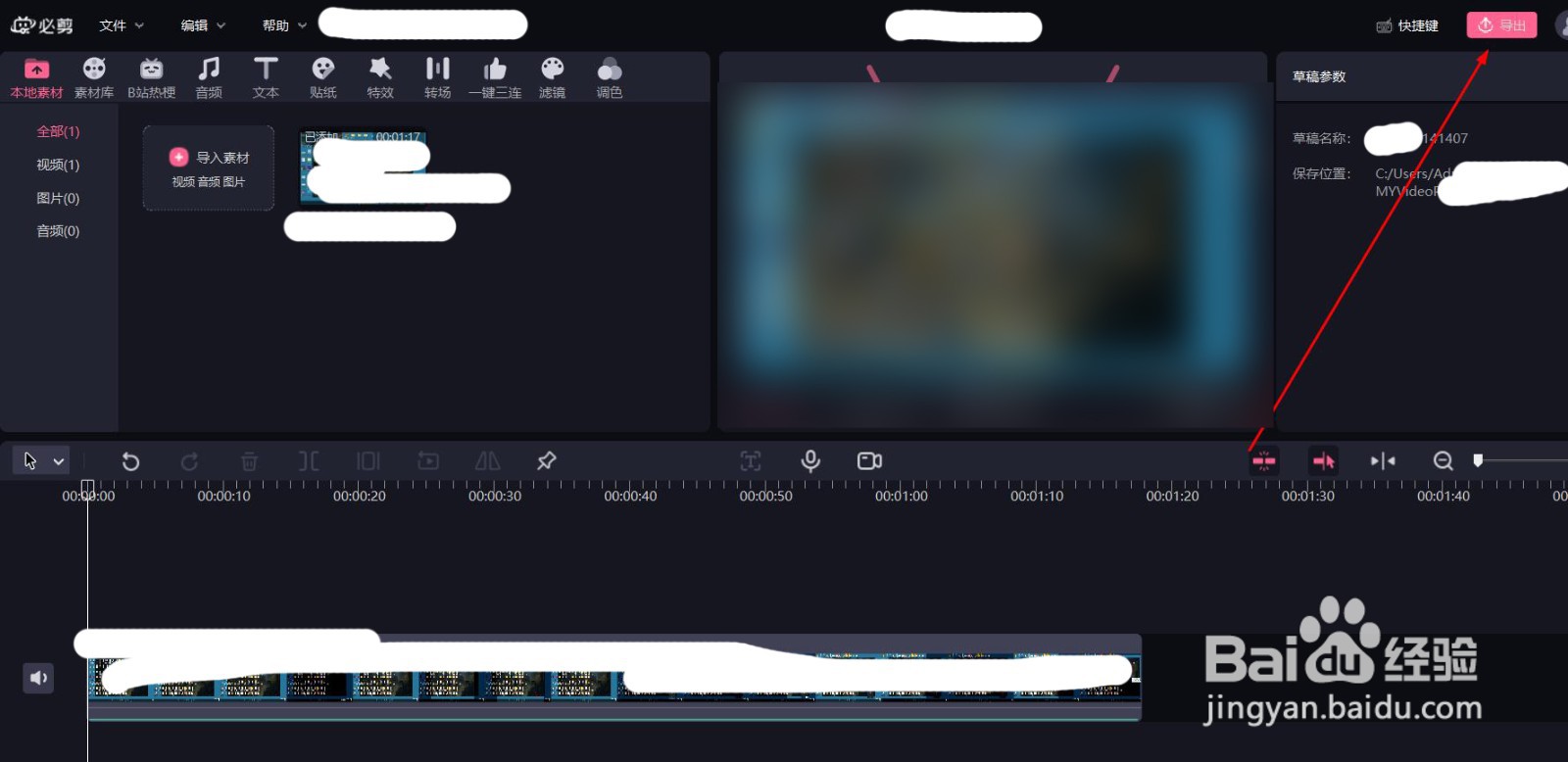
11、设置导出路径和文件名等信息

12、等待导出完成


声明:本网站引用、摘录或转载内容仅供网站访问者交流或参考,不代表本站立场,如存在版权或非法内容,请联系站长删除,联系邮箱:site.kefu@qq.com。
阅读量:132
阅读量:100
阅读量:145
阅读量:35
阅读量:41